win10赋予用户管理员权限 win10怎样给用户赋予管理员权限
更新时间:2025-03-27 17:03:44作者:yang
Win10系统是一款功能强大的操作系统,用户可以通过赋予管理员权限来获得更多的操作权限,在Win10系统中,用户可以通过简单的设置来给其他用户赋予管理员权限,从而让他们可以管理系统的各项操作和设置。管理员权限可以让用户更方便地进行系统维护和管理,提升系统的安全性和稳定性。在Win10系统中,用户可以通过几个简单的步骤来给其他用户赋予管理员权限,让他们可以更好地管理系统,提升工作效率。
具体方法:
1.依次点击【开始】按钮>>【设置】选项。
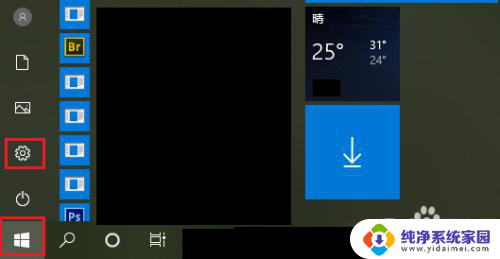
2.点击【账户】。
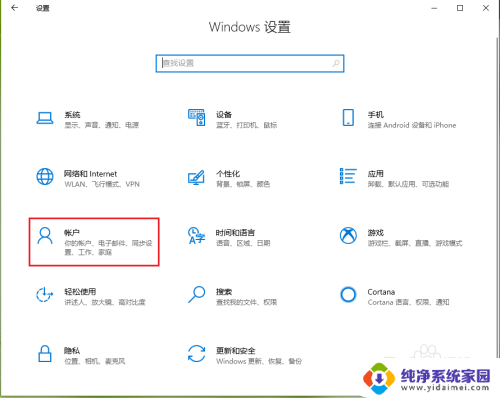
3.点击【家庭和其他用户】。
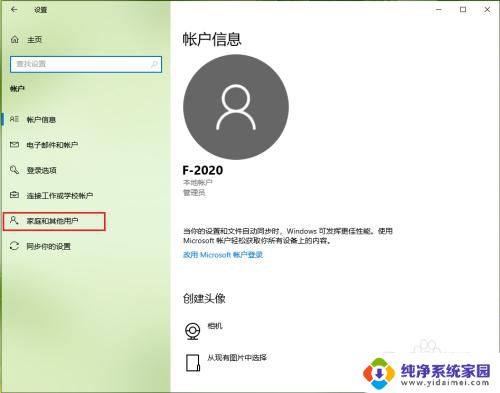
4.点击需要增加管理员权限的账户,例如“feifei”。
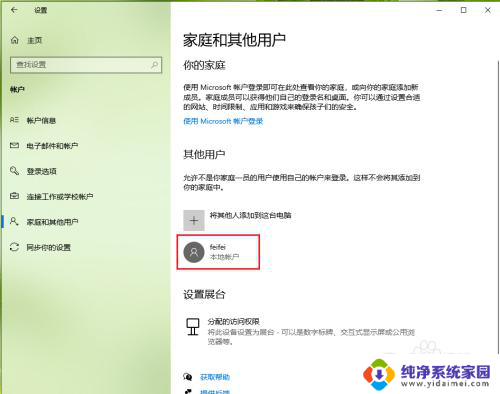
5.点击【更改账户类型】。
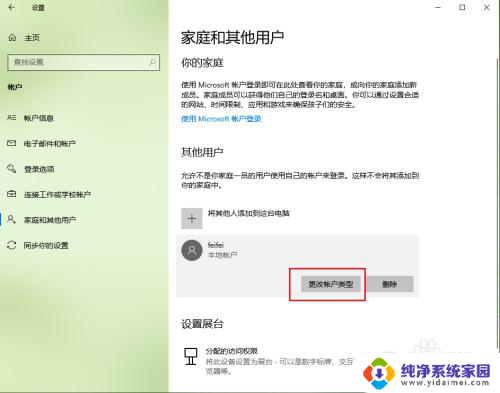
6.将账户类型更改为管理员,点击【确定】。
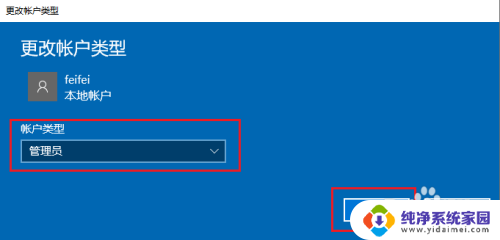
7.结果展示。
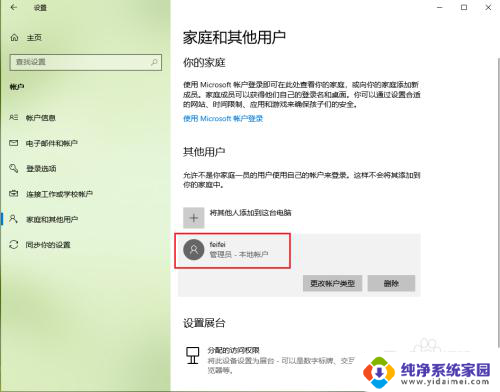
以上就是win10赋予用户管理员权限的全部内容,还有不清楚的用户就可以参考一下小编的步骤进行操作,希望能够对大家有所帮助。
win10赋予用户管理员权限 win10怎样给用户赋予管理员权限相关教程
- win10赋予管理员权限 如何在win10系统中获得管理员权限
- win10怎么给用户管理员权限 win10怎样给用户添加管理员权限
- win10怎么给管理员权限 Win10如何给用户添加管理员权限
- win10新建一个管理员账号 如何在win10上创建新账户并赋予管理员权限的详细步骤
- u盘提示需要管理员权限 Win10账户管理员权限无效怎么办
- 怎么给自己管理员权限 win10怎样设置当前用户为管理员权限
- win10管理员没有管理员权限 Win10管理员权限丢失怎么办
- win10怎么关掉管理员权限 Win10如何关闭用户账户的管理员权限
- win10是管理员账户但没管理员权限 Win10没有管理员权限怎么办
- win10怎样打开管理员权限 win10系统下如何开启管理员administrator权限
- 怎么查询电脑的dns地址 Win10如何查看本机的DNS地址
- 电脑怎么更改文件存储位置 win10默认文件存储位置如何更改
- win10恢复保留个人文件是什么文件 Win10重置此电脑会删除其他盘的数据吗
- win10怎么设置两个用户 Win10 如何添加多个本地账户
- 显示器尺寸在哪里看 win10显示器尺寸查看方法
- 打开卸载的软件 如何打开win10程序和功能窗口